Xftp如何打开属性对话框
作为功能强大的SFTP、FTP 文件传输软件,Xftp可以帮助MS windows 用户安全地在 UNIX/Linux 和 Windows PC 之间传输文件。那么在传输文件之前要新建会话,所以就需要了解它的属性对话框,该怎样打开属性对话框呢?本节就一起来学习。
方法一、在文件菜单下操作
步骤一:打开 Xftp 软件,在菜单栏单击[文件]菜单,在其下拉菜单选择[属性],如下图所示。
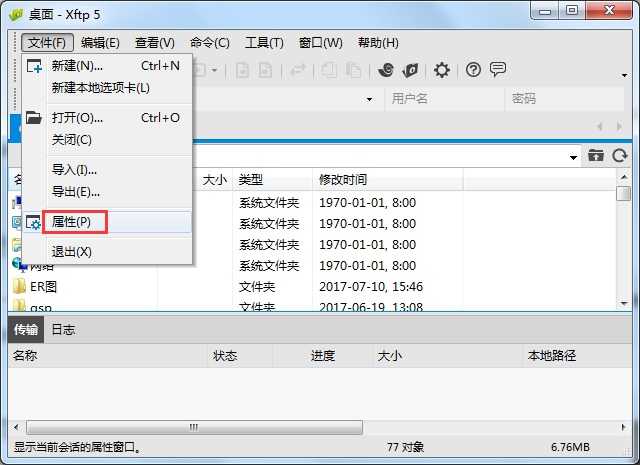
步骤二:执行以上操作后,就会自动打开默认会话属性对话框,输入“会话名称”,主机IP地址,协议(FTP&SFTP),然后点击[确定],就设置好了会话属性。
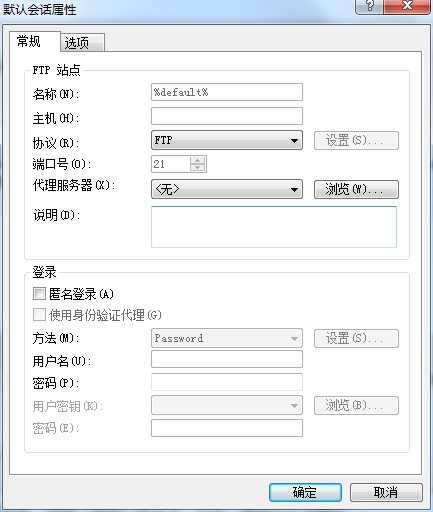
提示:只有在使用Xmanager激活码激活软件后,才能实现本地与远程的文件传输工作。
方法二、在快捷菜单栏操作
步骤一:Xftp软件为了方便用户使用,在菜单栏下方还增加了快捷菜单栏,添加了一些常用快捷按钮,这里直接单击[属性]按钮,就可以打开属性对话框。
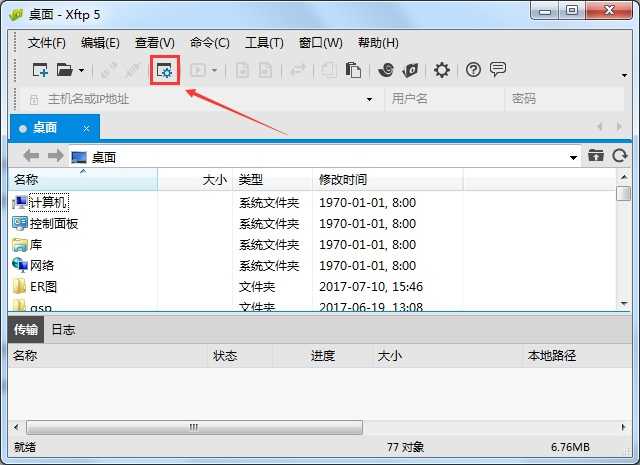
步骤二:跟方法一一样,在属性对话框输入“会话名称”,主机IP地址,协议(FTP&SFTP),最后点击[确定],完成会话设置。
以上就是给大家介绍的在Xftp中打开属性对话框的方法,介绍了两种方法,第二种方法更便捷,利用快速菜单栏上的属性按钮,在熟悉该软件之后,要擅于运用这些快捷按钮,将会提高工作效率。
免责声明:
1、本站所有资源文章出自互联网收集整理,本站不参与制作,如果侵犯了您的合法权益,请联系本站我们会及时删除。
2、本站发布资源来源于互联网,可能存在水印或者引流等信息,请用户擦亮眼睛自行鉴别,做一个有主见和判断力的用户。
3、本站资源仅供研究、学习交流之用,若使用商业用途,请购买正版授权,否则产生的一切后果将由下载用户自行承担。
4、侵权违法和不良信息举报 举报邮箱:cnddit@qq.com


还没有评论,来说两句吧...